
Satura rādītājs:
- Autors John Day [email protected].
- Public 2024-01-30 10:58.
- Pēdējoreiz modificēts 2025-01-23 14:59.
Abonentu skaitītāji Youtube un Facebook ir diezgan izplatīti, bet kāpēc neizveidot kaut ko līdzīgu Instructables? Tieši to mēs darīsim: šajā pamācībā mēs izveidosim Instructables skatu skaitītāju!
Skati būs jāfiksē no savstarpējiem tīkliem, tāpēc nepieciešamās informācijas iegūšanai izmantosim parasto (un lēto) WiFi moduli ESP8266. Tam ir nepieciešama konfigurācija, taču es izpildīšu visas darbības, kas nepieciešamas, lai to sāktu darboties.
Lai projekts būtu pēc iespējas pieejamāks (t.i., nav nepieciešams 3D printeris, lāzera griezējs vai daļiņu paātrinātājs), es nolēmu korpusam izmantot Lego! Tātad izkāpiet no Lego tvertnes un sāksim būvēt!
1. darbība: detaļas un rīki

Daļas
- ESP8266 ESP-01
- MAX7219 7 ciparu LED displeja modulis
- 3.3V saderīgs FTDI pārtraukums (programmētājs)
- Piespraust galvenes
- 4x 10k omu rezistors
- 2x spiedpoga
- 2x 10uF kondensators
- 3.3V regulators (LM1117-3.3V)
- USB kabelis
- Lego!
Kopējās izmaksas: <10 USD
Rīki
Lodāmurs
2. solis: elektronika
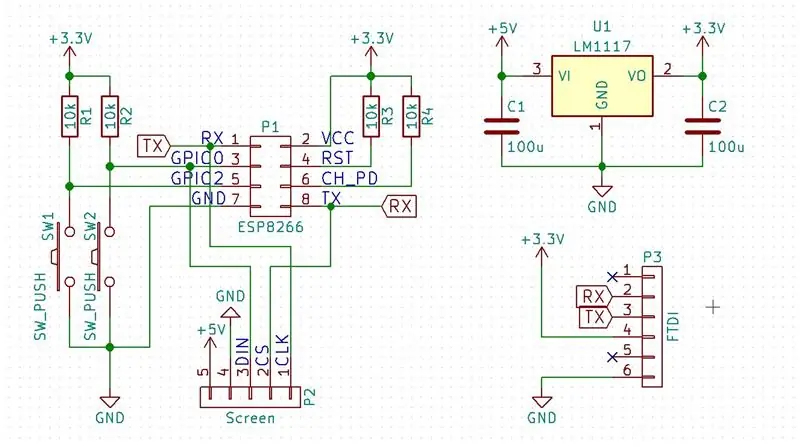
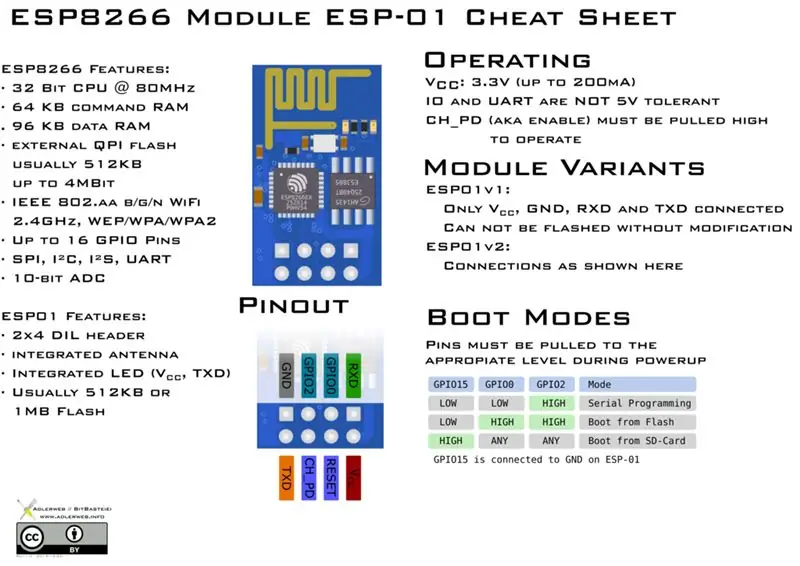

Sāksim projektu, izveidojot ķēdi.
Projekta elektronika nav ļoti sarežģīta, taču ESP8266 modulim ir nepieciešama īpaša apstrāde, lai tas darbotos. Pirmkārt, kāda ir šī ESP lieta?
ESP8266 vislabāk pazīstams kā zemu izmaksu WiFi mikroshēma, taču tai ir arī pilnvērtīga mikrokontrollera vienības iespēja. Tas padara to ideāli piemērotu projektiem, kuriem nepieciešams WiFi, un ārējo komponentu, piemēram, mūsu 7 segmentu displeja, vadībai. Programmēšana tiek veikta, izmantojot USB sērijas pārveidotāju, ko sauc arī par FTDI pārveidotāju.
Shematisks
Komponentus var vienkārši savienot, kā norādīts shēmā, taču šeit ir sniegta nedaudz vairāk informācijas.
Pirmkārt, ESP8266 darbojas no 3.3V, bet displejs (un USB, ko izmantosim barošanai) darbojas no 5V. Tas nozīmē, ka mums būs nepieciešams sprieguma pārveidotājs, lai pārveidotu 5V USB par 3.3V ESP8266.
Ieslēdzot ESP8266, tas ieslēgsies vienā no "sāknēšanas režīmiem" atkarībā no sprieguma tā IO tapās. Citiem vārdiem sakot: ja mēs vēlamies, lai tas izpildītu mūsu kodu, kad tas tiek palaists, mums tas jākonfigurē! Programmas izpildei tas nozīmē:
- CH_PD uz VCC
- RST līdz VCC
- GPIO0 uz VCC
- GPIO2 uz VCC
Ierīces programmēšanai tas nozīmē:
- CH_PD uz VCC
- RST līdz VCC
- GPIO0 līdz GND
- GPIO2 uz VCC
Kā redzams, vienīgā atšķirība ir GPIO0 tapas stāvoklis. Tādējādi programmēšanas laikā mēs piespiedīsim pogu, lai savienotu GPIO0 ar GND. Pēc palaišanas tapas var brīvi izmantot, mūsu gadījumā 2 lietām:
- Kā ievade: GPIO2 ir pievienota poga.
- Ekrāna vadīšana. Tā kā tam nepieciešami vairāk nekā 2 signāli, TX un RX līnija tiks izmantota arī kā IO.
Tagad, kad mums ir darbības teorija, mēs to varam pārvērst fiziskā dizainā.
PCB
Lai izveidotu PCB, KiCad (atvērtā pirmkoda PCB izkārtojuma programmatūra) es izveidoju perfboard/stripboard izkārtojumu. Iestatot režģa attālumu līdz 2,54 mm (0,1 collas), jūs varat izveidot izkārtojumus, kurus var pielodēt uz sloksnes.
Tādējādi ir ļoti viegli salikt kopā elektroniku: vienkārši izdrukājiet dizainu (iekļauts PDF formātā) un nokopējiet to uz sloksnes. Izmantojiet galvenes tapas, lai savienotu ekrānu, FTDI un ESP8266.
Pēc lodēšanas sagrieziet plātni pareizajā izmērā un pievienojiet visas sastāvdaļas. Ar kopā pielodētu elektroniku mēs varam iepūst tajos dzīvību ar kādu kodu!
3. darbība: ESP8266 programmēšana
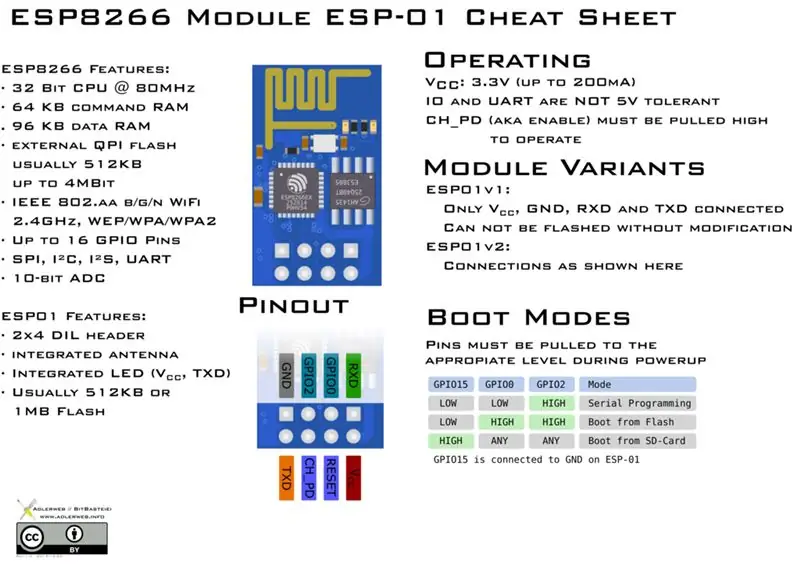

Bibliotēku uzstādīšana
Pirms mēs varam augšupielādēt jebkuru kodu uz tāfeles, izmantojot Arduino IDE, mums būs jāpievieno tā bibliotēkas. To var izdarīt, veicot šādas darbības:
- Atveriet Fails> Preferences un ielīmējiet šo saiti lodziņā Papildu pārvaldnieka vietrāži URL:
- Atveriet Rīki> Dēļi> Dēļu pārvaldnieks un meklējiet ESP8266
- Šajā logā instalējiet jaunāko pakotni
- Restartējiet IDE
- Sadaļā Rīki> Dēļi kā dēli atlasiet “Vispārējais ESP8266 modulis”
- Atveriet skici un atveidojiet to (ctrl+R), lai redzētu, vai tāfele ir pievienota pareizi.
Koda augšupielāde
Lai ieprogrammētu savu ierīci, mums tā būs jāiestata programmēšanas režīmā un jāpievieno FTDI sadalīšanas panelim. To var izdarīt, pavelkot atbilstošās tapas pie VCC vai GND un izveidojot savienojumus, kā norādīts zemāk.
- CH_PD uz VCC
- RST līdz VCC
- GPIO0 līdz GND
- GPIO2 uz VCC
- No FTDI no RX līdz TX
- TX līdz RX no FTDI
Par laimi, visi savienojumi, kas atrodas šajos savienojumos, jau ir mūsu PCB. Vispirms es to izmēģināju uz maizes dēļa, un, kā redzat, tas ir nedaudz neveikls. Tātad, lai augšupielādētu kodu:
- Noņemiet displeju un pievienojiet FTDI
- Pievienojot USB kabeli, turiet nospiestu programmas pogu
- Augšupielādējiet kodu. Pēc augšupielādes jāparāda "Set net"
Iespējamās kļūdas
Augšupielādējot, var parādīties kļūda, piemēram, "error: espcomm_upload_mem_failed", vienkārši atkārtoti augšupielādējiet kodu. Ja pēc ieslēgšanas displejs paliek tukšs, arī atkārtoti ielādējiet kodu.
Koda palaišana
Lai palaistu tikko augšupielādēto kodu, programmēšanas režīms ir jāizslēdz, pavelkot GPIO0 tapu uz VCC. Vai arī mūsu gadījumā ieslēdziet ierīci, nenospiežot programmas pogu.
Kad kods ir augšupielādēts un darbojas, mēs tagad varam konfigurēt savu skatīšanās skaitītāju!
4. darbība: skatu skaitītāja iestatīšana
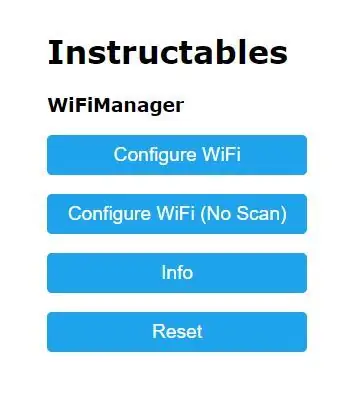
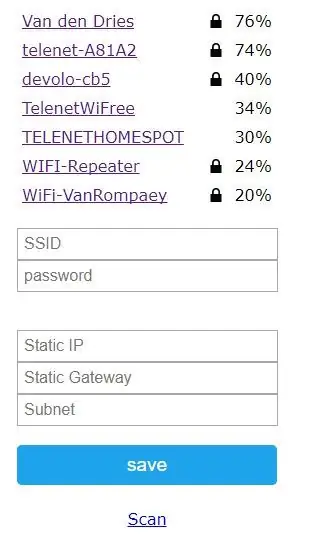
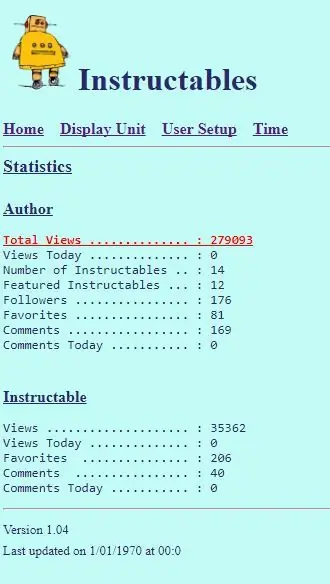
Skatu skaitītāja konfigurācija tiek veikta, izmantojot tīmekļa lapas saskarni. Tas ļauj mainīt iestatījumus uzreiz, nevis katru reizi atkārtoti augšupielādēt kodu.
Tīmekļa servera konfigurēšana
- Ieslēdziet ierīci un gaidiet, līdz tiek parādīts "set net"
- Nospiediet režīma pogu, ierīce parādīs “iestatīšana”
- Datorā atveriet savus WiFi tīklus un atlasiet “Instructables Hit Counter” (kad tiek prasīts ievadīt paroli, ievadiet “parole”.)
- Atveras pārlūkprogrammas logs (pretējā gadījumā atveriet to pats un ierakstiet 192.168.4.1)
- Atveras lapa, nospiediet "Konfigurēt WiFi"
- Izvēlieties tīklu un ierakstiet paroli. Aizpildiet statisku IP, vārteju un apakštīklu
- Nospiediet Saglabāt, parādīsies apstiprinājuma lapa
Tagad, kad ESP8266 ir pievienots mūsu WiFi tīklam, mēs varam aizpildīt mūsu norādāmos akreditācijas datus.
Lietotāja iestatīšana
- Atveriet pārlūkprogrammu un ierakstiet statisko IP, kuru izvēlējāties iepriekšējā solī.
- Dodieties uz cilni "Lietotāja iestatīšana"
- Ievadiet Instructables nosaukumu un saglabājiet
- Lai skatītu konkrētas Instructable skatījumus, izpildiet lapā sniegtos norādījumus
- Nospiediet Saglabāt, tagad tiks parādīti jūsu skati!
- Lai iegūtu vairāk iespēju, izpētiet iestatījumus;)
Skaitītājs tagad ir pilnībā funkcionāls, taču joprojām izskatās mazliet blāvs. Maināsim to, izveidojot lielisku lietu!
Piezīme
Šī projekta kods nāk no šī satriecošā puiša: https://www.instructables.com/id/Instructables-Hi… Visa šī koda nopelns ir viņam, es to tikai izmantoju, lai izveidotu savu projekta versiju. Galvenais iemesls, kāpēc es to rakstu, ir tas, ka man vajadzēja salikt dažas lietas kopā, lai tas darbotos (piemēram, kā programmēt ESP8266, pievienot bibliotēkas, iegūt instrukciju ID, izgatavot PCB utt.) Un vēlējos izveidot pilnīgu atsevišķu rokasgrāmatu..
5. solis: apvalks



Šī ir tā daļa, kurā jūs varat kļūt īpaši radoši. Jebkurš gadījums var darboties, bet jaukas lietas izveide var radīt vai salauzt projektu. Tāpēc es nolēmu izgatavot savu no Lego!
Ekrāna montāža
Lai nofiksētu ekrānu vietā, es atklāju, ka "Lego panelis bez sānu atbalsta" lieliski iederas ekrānā. Ir tikai viens mīnuss: tas ir divreiz platāks, nekā es vēlētos … Par laimi, to var viegli atrisināt, sagriežot to divās daļās. Tagad displejam ir jauks stiprinājums un labs sākumpunkts visai lietai!
Burtu veidošana
Lai padarītu skaidrāku, ka tas ir skatu skaitītājs, es vēlējos iekļaut etiķeti ar “viedokļiem”. Bet tad es domāju: kāpēc izmantot stulbu etiķeti, ja no Lego var veidot burtus? Tātad es to darīju! Es iekļāvu burtu tuvplānu, lai tos būtu vieglāk atkārtot.
Robota izgatavošana
Es meklēju kaut ko, lai pabeigtu šo konstrukciju, un atradu šo lielisko pamācību:
Instrukciju robots, kas būvēts no Lego, ideāls pavadonis skatu skaitītājam! Es neiedziļināšos detalizētajos soļos, kā to padarīt šeit, jo tas ir paskaidrots soli pa solim oriģinālajā instrukcijā. Mūsu mazais pavadonis ir mūsu lietas pēdējais pieskāriens; esam pabeiguši!
6. darbība: pārbaudiet un izbaudiet

Mēs esam pabeiguši! Atliek tikai pārbaudīt mūsu jauno skatu skaitītāju.
Pievienojiet to USB portam un apbrīnojiet savus skatus! Es ceru, ka jums patika projekts un esat iedvesmots izveidot kaut ko līdzīgu.
Jūtieties brīvi apskatīt citus manus norādījumus:
Ieteicams:
DIY Geigera skaitītājs ar ESP8266 un skārienekrānu: 4 soļi (ar attēliem)

DIY Geigera skaitītājs Ar ESP8266 un skārienekrānu: ATJAUNINĀJUMS: JAUNA UN UZLABOTA VERSIJA AR WIFI UN CITĀM PAPILDINĀTĀM ĪPAŠĪBĀM HEREI izstrādāja un izgatavoja Geigera skaitītāju - ierīci, kas spēj noteikt jonizējošo starojumu un brīdināt lietotāju par bīstamu apkārtējās vides starojuma līmeni. pārāk pazīstams klikšķis nē
Instrukciju trāpījumu skaitītājs (ESP8266-01): 8 soļi (ar attēliem)

Instrukciju trāpījumu skaitītājs (ESP8266-01): 2018. gada 23. janvāris Atjaunināta programmaparatūra izmantojot Instructables API un Arduino Uno ar vadu tīkla vairogu. Tomēr, ņemot vērā ierobežoto Arduino Uno RAM, es nevarēju iegūt
YouTube abonentu skaitītājs, izmantojot ESP8266 dēli: 9 soļi (ar attēliem)

YouTube abonentu skaitītājs, izmantojot ESP8266 plāksni: Cienījamie draugi, laipni lūdzam citā ESP8266 projektā! Šodien mēs izveidosim YouTube abonentu skaitītāju, kas izgatavots pašam, ar lielu LCD displeju un 3D drukātu korpusu. Sāksim darbu! Šajā apmācībā mēs to darīsim: YouTube abonents DIY
YouTube abonentu skaitītājs ar ESP8266 IoT: 5 soļi (ar attēliem)

YouTube abonentu skaitītājs ar ESP8266 IoT: šeit es jums parādīju savu pirmo lietu interneta (IoT) projektu. Es esmu jauns youtuberis, un man izklausās lieliski, ja manā rakstāmgaldā vai sienā var ierāmēt abonentu skaitu. Šī iemesla dēļ es padarīju šo neticamo projektu jums vieglu un noderīgu
Iesācēja rokasgrāmata par ESP8266 un tvītošanu, izmantojot ESP8266: 17 soļi (ar attēliem)

Iesācēja rokasgrāmata par ESP8266 un tvītošanu, izmantojot ESP8266: Es uzzināju par Arduino pirms 2 gadiem. Tāpēc es sāku spēlēties ar vienkāršām lietām, piemēram, gaismas diodēm, pogām, motoriem utt. Tad es domāju, vai nebūtu forši izveidot savienojumu, lai parādītu tādas lietas kā dienas laika apstākļi, akciju cenas, vilcienu laiki LCD displejā. Es
